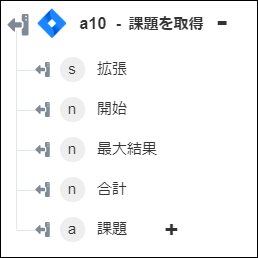課題を取得
「課題を取得」操作を使用して、JIRA アカウントで課題とその詳細のリストを取得します。
ワークフローで「課題を取得」操作を使用するには、次の手順を完了します。
1. 「JIRA」の下の「課題を取得」操作をキャンバスにドラッグし、この操作にマウスポインタを合わせて  をクリックするか、この操作をダブルクリックします。「課題を取得」ウィンドウが開きます。
をクリックするか、この操作をダブルクリックします。「課題を取得」ウィンドウが開きます。
2. 必要に応じて、「ラベル」を編集します。デフォルトでは、ラベル名は操作名と同じです。
3. JIRA コネクタタイプを追加するには、サポートされている JIRA コネクタタイプを参照してください。
以前にコネクタタイプを追加した場合は、該当する「コネクタタイプ」を選択し、「コネクタ名」でコネクタを選択します。
4. 「テスト」をクリックしてこのコネクタを検証します。
5. 「マップコネクタ」をクリックして、入力フィールドの設定に使用しているコネクタとは異なるコネクタを使用して操作を実行します。「ランタイムコネクタ」フィールドに、有効な JIRA コネクタ名を入力します。「マップコネクタ」の詳細については、マップコネクタの使用を参照してください。
6. 「追加のフィールドを表示」をクリックします。
7. 「JQL クエリー文字列」フィールドで、JQL クエリーを指定します。
JQL の '節' と呼ばれる単純なクエリーは、1 つのフィールドとそれに続く 1 つの演算子、および 1 つ以上の値または関数から構成されます。たとえば、project = 'Test' というクエリーは、'TEST' プロジェクト内のすべての課題を検出します。JQL では、SQL キーワード ORDER BY や SQL 関数 ISNULL() (JQL の NULL キーワードなど) を使用できます。ただし、JQL はデータベースクエリー言語ではなく、JQL に SELECT 文はありません。
8. 「開始」フィールドに、返す 1 つ目の課題のインデックスを入力します。デフォルトは 0 に設定されています。
9. 「最大結果」フィールドに、返す課題の最大数を入力します。デフォルトは 50 に設定されています。
10. 「JQL クエリーを検証」リストで、以下のいずれかのオプションを選択します。
◦ 「厳密」 - クエリー内の無効なキーワードまたは値についてエラーを返します。
◦ 「警告」 - クエリー内の無効なキーワードまたは値について警告メッセージを返します。
クエリーの形式が間違っている場合、検証されたクエリーの値にかかわらずエラーを返します。
11. 「返すフィールド」フィールドで、各課題で返すフィールドのリストを指定します。デフォルトでは、担当者、プロジェクト、サマリーのフィールドが返されます。フィールドを取得するときの表記には以下のようなものがあります。
◦ *all - すべてのフィールド。
◦ *navigable - ナビゲーション可能なフィールドのみ。
◦ summary, comment - サマリーおよびコメント。
◦ -description - 説明を除くナビゲーション可能なフィールド。デフォルトではナビゲーション可能なものがサーチされます。
◦ *all,–comment - コメントを除くすべて。
12. 「拡張するパラメータ」フィールドに、拡張するパラメータのコンマ区切りリストを入力します。例: operations,versionedRepresentations,editmeta,changelog,renderedField
13. 「完了」をクリックします。
出力スキーマ